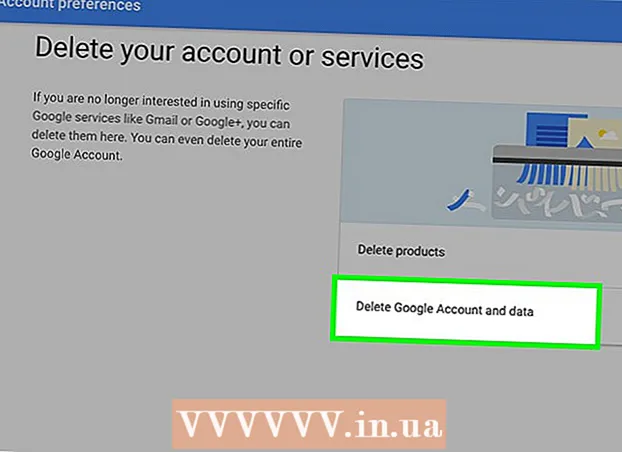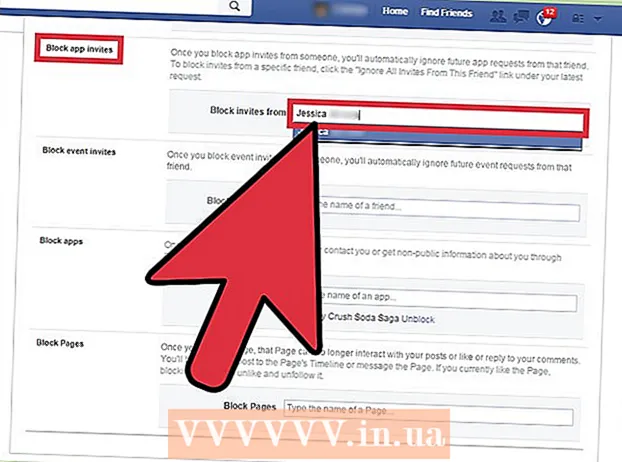Autors:
Louise Ward
Radīšanas Datums:
7 Februāris 2021
Atjaunināšanas Datums:
23 Jūnijs 2024

Saturs
Šis wikiHow māca jums atrast datorā Windows produkta atslēgu. Lai atrastu aktivizācijas atslēgu, varat izmantot komandu uzvedni vai bezmaksas lietojumprogrammu ProduKey. Turklāt ProduKey var arī iegūt atslēgas kodu apturētā datora cietajā diskā. Ja izmēģinājuma laikā jaunināt uz Windows 10, produkta atslēga nav pieejama, taču e-sertifikātam varat piekļūt, pierakstoties ar savu Microsoft kontu jaunā datorā.
Soļi
1. daļa no 3: Komandu uzvednes izmantošana
. Noklikšķiniet uz Windows logotipa ekrāna apakšējā kreisajā stūrī.

Komandu uzvedne. Lietotnei ir melns rāmis loga Sākt augšdaļā. Tiks atvērta komandu uzvedne.- Lai šādā veidā atrastu atslēgu, jums jāpiesakās kā administratoram (administratoram).
Ievadiet komandu, lai izgūtu produkta atslēgu. Lūdzu, ierakstiet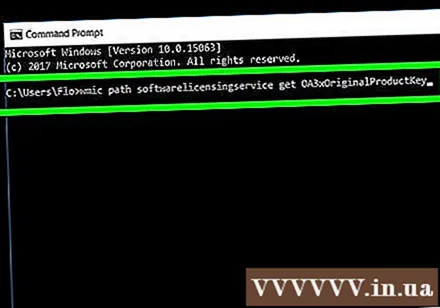
wmic path softwarelicensingservice iegūst OA3xOriginalProductKey komandu uzvednē, pēc tam nospiediet ↵ Ievadiet.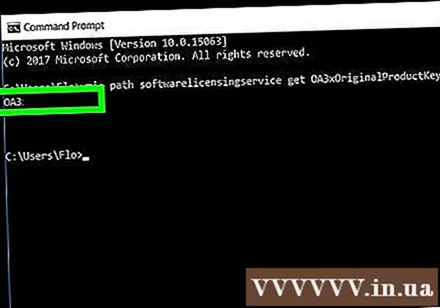
Ievērojiet produkta atslēgu. Jūs redzēsiet, ka 25 zīmju produkta atslēga parādās tieši zem tikko ievadītās komandas; Šī ir produkta atslēga.- Uzņemiet rezultātu ekrānuzņēmumus vai pierakstiet tos, lai pārliecinātos, vai jums ir bloķēšana, kad nepieciešams.
- Ja iepriekš minētā komanda nedarbojas, jums jāizmanto ProduKey, lai atrastu Windows produkta atslēgu.
2. daļa no 3: ProduKey izmantošana
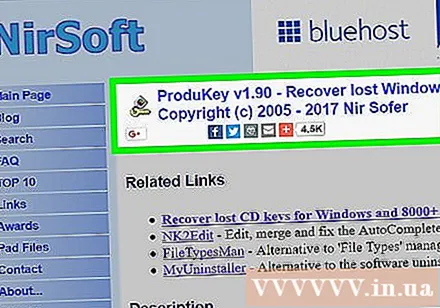
Atveriet vietni ProduKey. Datorā dodieties uz vietni http://www.nirsoft.net/utils/product_cd_key_viewer.html.
Ritiniet uz leju un noklikšķiniet Lejupielādēt ProduKey (ZIP failā) netālu no lapas apakšdaļas. ProduKey iestatīšanas mape tiks lejupielādēta jūsu datorā.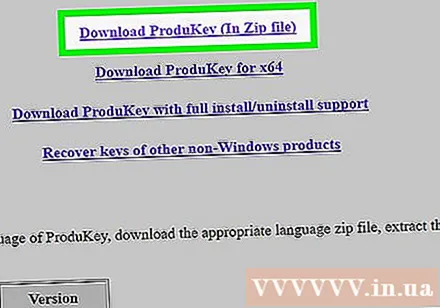
Atveriet mapi ProduKey. Veiciet dubultklikšķi uz ProduKey ZIP faila noklusējuma lejupielādes mapē datorā (piemēram, darbvirsmā).
Noklikšķiniet uz kartes Ekstrakts (Izraksts) loga augšdaļā. Zem cilnes parādīsies rīkjosla Ekstrakts.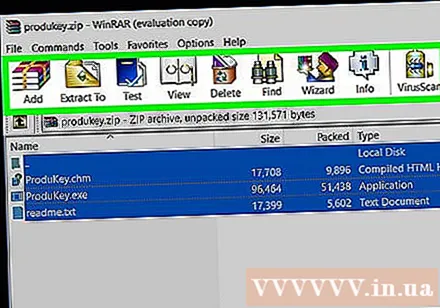
Klikšķis Izvelciet visu (Atvienojiet visu). Opcija atrodas rīkjoslas labajā pusē. Tiks parādīts logs.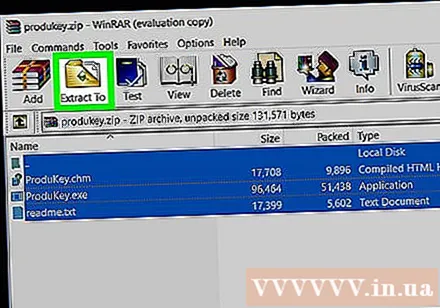
Klikšķis Ekstrakts kad tas parādās. Uzdevumi atrodas loga apakšdaļā. ProduKey mape tiks izvilkta un atvērta.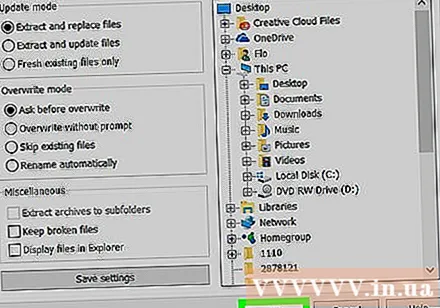
Veiciet dubultklikšķi uz lietojumprogrammas ProduKey ar taustiņa ikonu. Tiks atvērts ProduKey logs; Jums vajadzētu redzēt 25 galvenos burtus pa labi no cietā diska burta.
- Varat uzņemt ekrānuzņēmumu vai ierakstīt atslēgu, lai pārliecinātos, vai jums vēlāk ir piekļuve.
3. daļa no 3: Produkta atslēgas izgūšana datorā, kas ir apturēts
Pievienojiet avarējušā datora cieto disku darbojošam datoram. Jums jānoņem cietais disks no apturētā datora, jāpievieno cietais disks adapterim un adapteris citam darbojošam Windows datoram.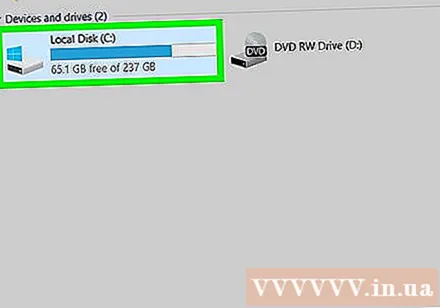
- Atkarībā no cietā diska veida jums būs nepieciešams SATA vai IDE adapteris. IDE diskdziņiem savienojuma lentes galā ir plaša galvene, savukārt SATA diskdziņiem ir šaurāka lente un savienotājs.
Atveriet ProduKey. Varbūt jūs jau esat lejupielādējis ProduKey, bet, ja nē, instalējiet to pirms turpināšanas.
Klikšķis Fails (File) loga ProduKey augšējā kreisajā stūrī. Parādīsies nolaižamā izvēlne.
Klikšķis Atlasiet Avots (Atlasiet avotu) nolaižamās izvēlnes augšdaļā. Tiks atvērts jauns logs.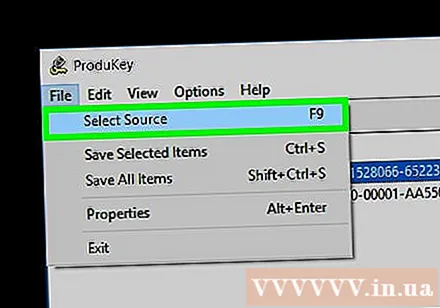
Atzīmējiet izvēles rūtiņu "Ielādēt produkta atslēgas no ārējā Windows direktorija". Opcija atrodas netālu no loga augšdaļas.
Klikšķis Pārlūkot ... (Pārlūkot ...) pa labi no teksta lauka.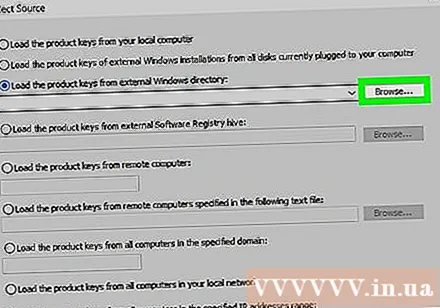
Atlasiet pievienoto cieto disku. Meklējiet sarakstā un noklikšķiniet uz cietā diska, kuru esat ievietojis.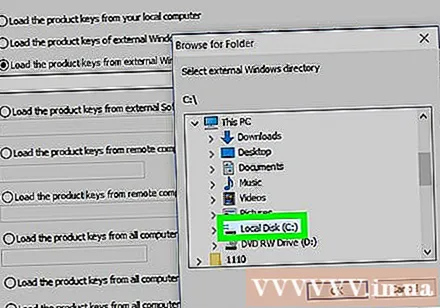
- Iespējams, vispirms būs jāpaplašina opcija "Dators" saraksta augšdaļā.
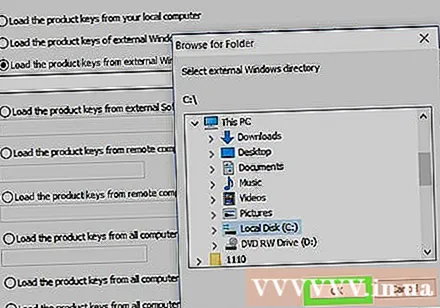
Klikšķis labi loga Pārlūkot apakšdaļā. Logs tiks aizvērts.
Klikšķis labi loga Avots apakšdaļā.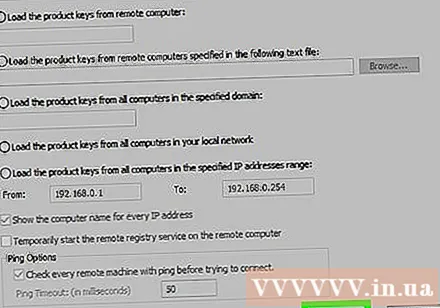

Ievērojiet produkta atslēgu. Pa labi no cietā diska nosaukuma vajadzētu redzēt 25 produkta atslēgas rakstzīmes; Šī ir apturēta datora produkta atslēga.- Varat uzņemt ekrānuzņēmumu vai ierakstīt atslēgu, lai pārliecinātos, vai jums vēlāk ir piekļuve.
Padoms
- Windows produkta atslēga, iespējams, ir iekļauta instalācijas kompaktdiskā, kods, kas uzdrukāts uz datora iepakojuma, uzlīme akumulatora teknē vai zem datora pamatnes.
- Dažos datoros tiks parādīts vīrusu brīdinājums, lejupielādējot un palaižot ProduKey. Tas ir tāpēc, ka ProduKey spēj piekļūt jūsu produkta atslēgai, nevis tāpēc, ka tā ir ļaunprātīga. Kamēr jūs lejupielādējat ProduKey no oficiālās vietnes, jums nav jāuztraucas par brīdinājumiem par vīrusiem.
Brīdinājums
- Izmantojot Windows programmatūras aktivizēšanai kāda cita produkta atslēgu, tiek pārkāpti Microsoft lietošanas noteikumi.
- Izņemot cieto disku no sasalušā datora, jums jābūt ļoti uzmanīgam. Ja iespējams, vislabāk ir saņemt kvalificētas personas palīdzību.